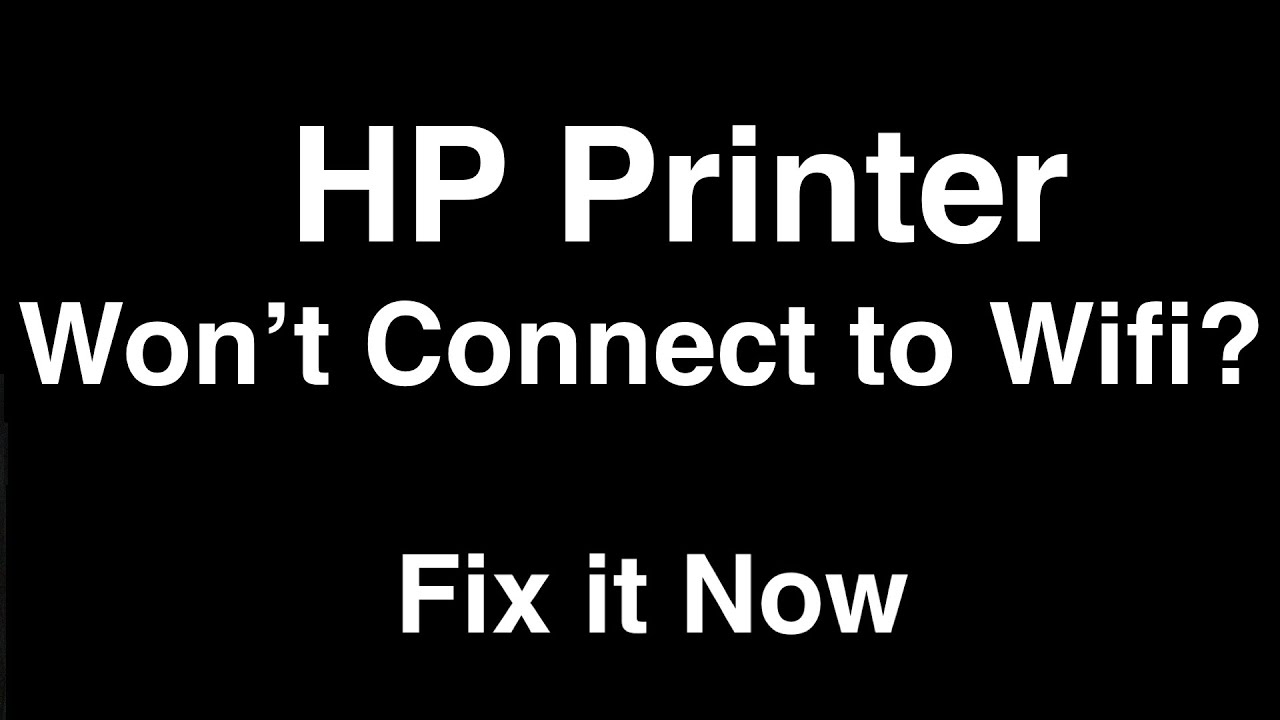1,4K
Si l’imprimante HP ne détecte pas le réseau Wi-Fi, des mesures simples telles qu’un redémarrage suffisent souvent. En cas de problèmes persistants, un outil d’analyse HP peut vous aider.
Causes pour lesquelles votre imprimante HP ne détecte pas le réseau Wi-Fi
Il existe plusieurs raisons pour lesquelles votre imprimante HP ne détecte pas le Wi-Fi ou ne parvient pas à se connecter :
- L’imprimante est trop éloignée du routeur Wi-Fi : le signal peut être trop faible pour établir une connexion stable.
- L’imprimante est toujours connectée à l’ordinateur via un câble USB : une connexion USB active peut bloquer la fonction Wi-Fi.
- Le Wi-Fi fonctionne uniquement sur la bande 5 GHz : de nombreuses imprimantes HP prennent uniquement en charge la bande de fréquence 2,4 GHz. Vérifiez si votre routeur a activé cette bande.
- L’imprimante et l’ordinateur ne sont pas sur le même réseau : une connexion ne peut être établie que si les deux appareils sont connectés au même réseau sans fil.
- Le filtrage des adresses MAC est activé sur le routeur : si cette fonction est activée, l’adresse MAC de l’imprimante doit être autorisée dans le routeur.
- Pilotes/logiciels obsolètes ou défectueux : sans pilotes à jour, la configuration Wi-Fi peut échouer.
- Interférences causées par d’autres appareils ou des obstacles physiques : des murs épais, des micro-ondes ou d’autres sources de radiofréquences peuvent perturber le signal Wi-Fi.
- Paramètres réseau incorrects sur l’imprimante : des mots de passe incorrects ou une configuration réseau obsolète empêchent la connexion.
- Le pare-feu bloque la connexion : un pare-feu activé peut empêcher l’imprimante d’accéder au réseau.
Solutions aux problèmes de connexion
La plupart des imprimantes HP modernes peuvent être facilement connectées au Wi-Fi via le panneau de commande ou l’application HP Smart. Veillez à saisir le mot de passe correct et à tester la connexion après chaque modification.
- Redémarrer les appareils : Redémarrez l’imprimante, le routeur et votre ordinateur. Cela permet souvent de résoudre les erreurs temporaires.
- Retirez le câble USB : assurez-vous que l’imprimante n’est pas connectée à l’ordinateur via un câble USB, car cela peut désactiver la fonction Wi-Fi.
- Réduire la distance par rapport au routeur : placez l’imprimante plus près du routeur et supprimez les sources d’interférences éventuelles entre les appareils.
- Vérifier les paramètres Wi-Fi : vérifiez que la bande 2,4 GHz est activée sur le routeur et que l’imprimante utilise cette bande. Assurez-vous qu’aucun filtrage d’adresse MAC n’est activé ou ajoutez l’adresse MAC de votre imprimante dans le routeur.
- Connecter l’imprimante au bon réseau : assurez-vous que votre ordinateur et l’imprimante sont connectés au même réseau Wi-Fi.
- Réinitialiser les paramètres réseau de l’imprimante : réinitialisez les paramètres réseau de l’imprimante et reconfigurez la connexion Wi-Fi. Cela s’effectue généralement via le panneau de commande de l’imprimante ou via l’application HP Smart.
- Mettre à jour le logiciel et les pilotes : installez les derniers pilotes à partir du site Web d’assistance HP ou utilisez l’application HP Smart pour la configuration.
- Modifier les paramètres du pare-feu : à titre de test, désactivez votre pare-feu ou autorisez l’imprimante à accéder au réseau via le pare-feu Windows Defender.
- Utiliser les outils de diagnostic : utilisez l’outil gratuit « HP Print and Scan Doctor » ou l’application HP Smart pour détecter et résoudre automatiquement les problèmes de connexion.
- Contacter le support HP : si aucune des mesures mentionnées ne fonctionne, contactez le service clientèle HP pour obtenir une assistance supplémentaire.
Instructions : mise à jour du micrologiciel de votre imprimante HP
Si votre imprimante HP ne détecte pas le Wi-Fi, une mise à jour du micrologiciel peut aider à résoudre les problèmes de connexion. Veuillez procéder comme suit :
- Préparation : assurez-vous que votre imprimante est allumée et connectée à votre ordinateur via un câble USB si possible. Les mises à jour du micrologiciel fonctionnent souvent mieux via USB que via le Wi-Fi. Ouvrez l’application HP Smart sur votre ordinateur ou votre smartphone. Si vous n’avez pas encore installé l’application, téléchargez-la depuis le site Web de HP ou depuis l’App Store.
- Mise à jour du micrologiciel via l’application HP Smart : ouvrez l’application HP Smart. Cliquez sur l’image de l’imprimante pour ouvrir les paramètres et les utilitaires de gestion. Recherchez « Maintenance de l’imprimante » ou « Paramètres avancés » dans le menu. Sélectionnez « Mise à jour du micrologiciel » ou « Mettre à jour le micrologiciel de l’imprimante » et suivez les instructions à l’écran.
- Mise à jour du micrologiciel directement sur l’imprimante (si possible) Appuyez sur le bouton « OK » du panneau de commande de l’imprimante pour ouvrir le menu principal. À l’aide des touches fléchées, accédez à l’option « Configuration » et confirmez avec « OK ». Recherchez « Maintenance de l’imprimante » et sélectionnez cette option. Accédez à « Mettre à jour le micrologiciel » et confirmez avec « OK ». Suivez les instructions qui s’affichent à l’écran pour lancer la mise à jour.
- Mise à jour du micrologiciel via le site Web d’assistance HP Rendez-vous sur le site Web d’assistance HP et recherchez votre modèle d’imprimante. Téléchargez le micrologiciel actuel pour votre appareil. Connectez l’imprimante à votre ordinateur via USB. Lancez le fichier du micrologiciel téléchargé et suivez les instructions d’installation à l’écran.
- Remarques : pendant la mise à jour, l’imprimante ne doit pas être mise hors tension ni déconnectée de l’ordinateur. Une fois la mise à jour terminée, il est recommandé de redémarrer l’imprimante et de la reconnecter au réseau Wi-Fi.
- Conseil : Si la mise à jour du micrologiciel ne résout pas le problème Wi-Fi, veuillez également vérifier les paramètres réseau de votre routeur et vous assurer que l’imprimante se trouve dans le même segment de réseau que votre ordinateur. Si vous avez d’autres questions ou rencontrez d’autres problèmes, nous vous recommandons de consulter la documentation d’assistance HP ou de contacter le service clientèle HP.